【Windows11/10対応】DVDリッピング無料&制限なしソフトおすすめ|使い方も解説

なぜDVDリッピングが必要なのか?
・DVDコレクションのデジタルバックアップを作成し、物理的な損傷や紛失から守るため。
・DVDドライブなしで、ポータブルデバイスやPCでDVDを視聴するため。
・DVDをデジタル形式に変換すると、映像や音声データを自由に編集するため。
ご覧の通り、DVDをPCにバックアップしたい、スマホで手軽に視聴したい、そんなニーズに応える「DVDリッピング」。
無料なDVDリッピングソフトはあるの?
あります!本記事では、Windows 11/10で使えるDVDリッピングソフトを厳選して紹介しています。
「無料」かつ「制限なし」でDVDをリッピングしたい方にとって、必見の内容です!
 <この記事の目次>[非表示表示]
<この記事の目次>[非表示表示]
【Windows11/10】無料&制限なしのDVDリッピングソフトおすすめ
- 1. HandBrake
- 👉 HandBrakeでDVDをリッピングする方法
- 2.MakeMKV
- 👉 MakeMKVでDVDをリッピングする方法
- 3. VLC Media Player
- 👉 VLC Media PlayerでDVDをリッピングする方法
無料体験版ありのDVDリッピングソフトおすすめ(コピーガード対応済み)
- 1. WinX DVD Ripper Platinum
- 👉 WinX DVD Ripper PlatinumでDVDをリッピングする方法
- 2. DVDFab DVDリッピング
- 👉 DVDFab DVDリッピングでDVDをリッピングする方法
まとめ
DVDリッピングは違法?DVDリッピングは、著作権法と関係があります。日本では市販DVD・レンタルDVDのコピーガードを解除する行為は違法です。ただし、自作DVDや著作権の切れたDVDは問題ありません。使用は自己責任で行いましょう。
【Windows11/10】無料&制限なしのDVDリッピングソフトおすすめ
DVDリッピングソフトとは、DVDのコンテンツをPCにコピーするソフトで、通常はMP4やMKVのようなデジタル形式で保存されます。完全無料&制限なしのDVDリッピングソフトは少ないですが、いくつかの選択肢があります。以下の3つが最も有力です。
HandBrake
-

【対応OS】:Windows 10/macOS 10.13またはそれ以降;Linux
【対応DVD規格】:DVD-VIDEO
【日本語】:対応
HandBrakeは、Windows 10/11向けの世界的に有名なオープンソースのDVDリッピングソフトです。DVDやBlu-ray、動画ファイルなどを、メディアプレーヤー、モバイルデバイス、スマートTVで再生できる形式に変換することができます。基本的な変換機能に加えて、ビデオエンコード設定やオーディオトラック、字幕、チャプター設定などを細かくカスタマイズすることが可能です。
ただし、コピー保護を回避または解除してDVDをリッピングすることはできない点に注意が必要です。
✔ メリット
-
完全に無料で使用できる、制限もない
-
DVDをMP4、MKV、AVIなど、さまざまなフォーマットに変換できる
-
経験豊富なユーザー向けに高度な設定を提供
✖ デメリット
-
ほとんどの保護されたDVDをリッピングできない
-
高品質なリッピングを行う際、処理速度が遅い
HandBrakeでDVDをリッピングする方法
- Step1DVDを挿入してから、Handbrakeを起動します。「ソース選択」の画面でDVDを選択します。
- Step2すると、「コンテナ」で出力フォーマットを指定したり、タイトルやチャプター、保存先などをお好みで設定します。
- Step3最後は上部にある「エンコード開始」ボタンをクリックしたら、DVDをリッピングする作業が開始されます。
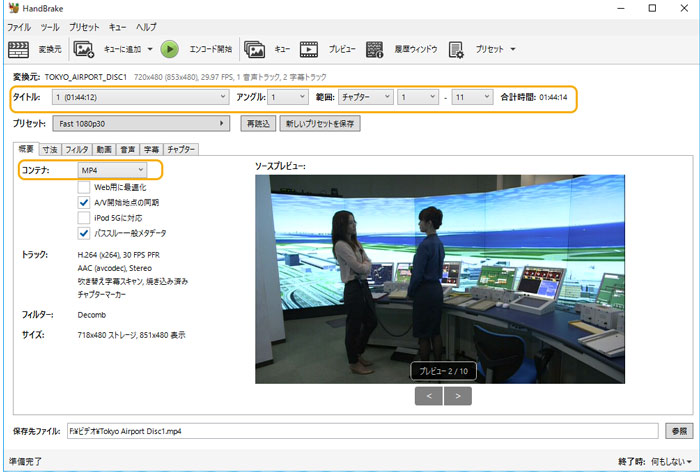
MakeMKV
-

【対応OS】:Windows XP・Mac OS X 10.7またはそれ以降
【対応DVD規格】:DVD-VIDEO
【日本語】:対応
「MakeMKV」はDVDをMKV形式で保存する時に便利なDVDリッピングソフトです。無料だけど、CSS、AACS、BD+などといった一部のコピーガードに対応しています。また、DVDリッピング以外、Blu-rayやISOファイルからMKV形式に変換することも可能です。
MakeMKVは、DVDとBlu-rayのリッピングが可能なベータ版(30日間の無料トライアル)を提供しています。ベータ期間終了後もDVDリッピング機能は無料で使用可能ですが、Blu-rayディスクの変換にはライセンス購入が必要となります。
✔ メリット
-
無料ベータ版で全機能使用可能(制限なし)
-
DVD・Blu-rayをそのままMKV形式で保存
-
字幕やチャプター情報を保持可能
-
シンプルな操作で動作が軽い
✖ デメリット
-
出力形式はMKVしかない
-
高度なカスタマイズオプションがない
-
リアルタイムプレビュー機能がない
MakeMKVでDVDをリッピングする方法
- Step1MakeMKVを起動して、変換したいDVDをドライブに挿入します。
- Step2左側のドライブアイコンをクリックしてディスクの情報の分析が開始します。分析した後に、ディスクのタイトルやチャプター、容量などの詳細情報が一覧で表示されます。
- Step3リッピングしたいタイトルにチェックを入れて、右側の「MakeMKV」ボタンをクリックすると、DVDのリッピングが始まります。
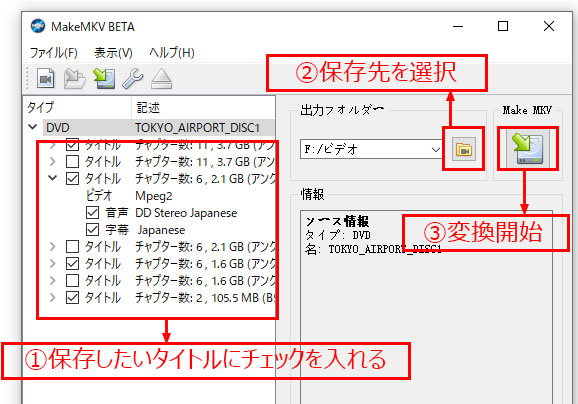
VLC Media Player
-

【対応OS】:Windows XP SP3以降・macOS・Linux・iOSなど
【対応DVD規格】:DVD-Video
【日本語】:対応
VLC Media Playerは、無料でオープンソースのメディアプレーヤーであり、音楽、映画、DVD、Blu-ray、さらにはストリーミングメディアなど、さまざまな形式のメディアを再生することができる非常に強力なツールです。再生機能として有名ですが、DVDリッピング機能も提供しており、DVDディスクの内容をデジタル形式に変換することができます。
HandBrakeと同じように、コピー保護を回避または解除してDVDをリッピングすることはできません。
✔ メリット
-
高い互換性と豊富な機能を備えた制限なしの無料ソフト
-
タイトルやチャプターの選択が可能
-
シンプルな操作でDVDリッピングが可能
✖ デメリット
-
DVDリッピングに関する高度な設定オプションが少ない
-
コピーガード付きのDVDのリッピングには対応していない
-
リッピング速度が遅いことがある
VLC Media PlayerでDVDをリッピングする方法
- Step1DVDをパソコンにセットしてから、VLC Media Playerを起動します。メニューバーで「メディア」>「変換/保存」をクリックします。
- Step2すると、「ディスク」>「ディスクデバイス」で先ほどセットしたDVDディスクのドライブを選択します。開始位置などを設定したら、「変換/保存」をクリックします。
- Step3「プロファイル」から出力ファイル形式を選択して、「参照」から保存先を指定してから、「開始」をクリックします。

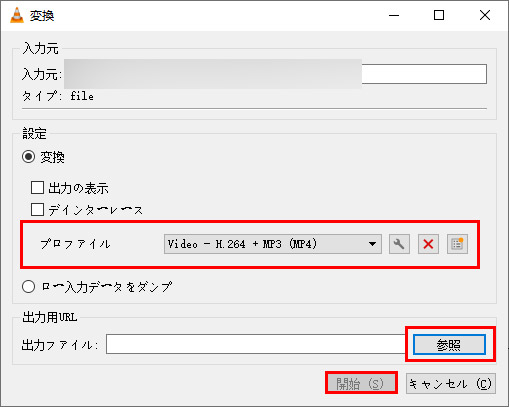
無料体験版ありのDVDリッピングソフトおすすめ(コピーガード対応済み)
上記は、Windows11/10対応で、無料&制限なしのDVDリッピングソフト及び使い方を紹介しました。
残念ながら、無料ソフトは最新のコピー保護技術に対応しておらず、暗号化されたDVDをリッピングできません。それに、無料ソフトには、セキュリティと信頼性の懸念などといったといった明らかな問題も存在します。
つまり、無料・無制限のDVDリッピングソフトは手軽に利用できますが、コピーガード不対応、リスクが伴うなどの欠点があります。より安定して安全にDVDリッピングを行うためには、有料ソフト(無料体験版あり)をおすすめします。
WinX DVD Ripper Platinum
-

【対応OS】:Windows 7/8/10/11(32bit/64bit);macOS 10.6またはそれ以降
【対応DVD規格】:DVD-VIDEO
【日本語】:対応
WinX DVD Ripper Platinumは、手頃な価格でありながら、十分なDVDリッピング機能を備えています。
絶えずに開発しつつ、今主流のDVDコピーガード(CSS、RCE、ソニーArccOS、UOPs、ディズにDRM、リージョンコード、容量偽装など)はもちろん、今後のプロテクトへも対応し続けます。
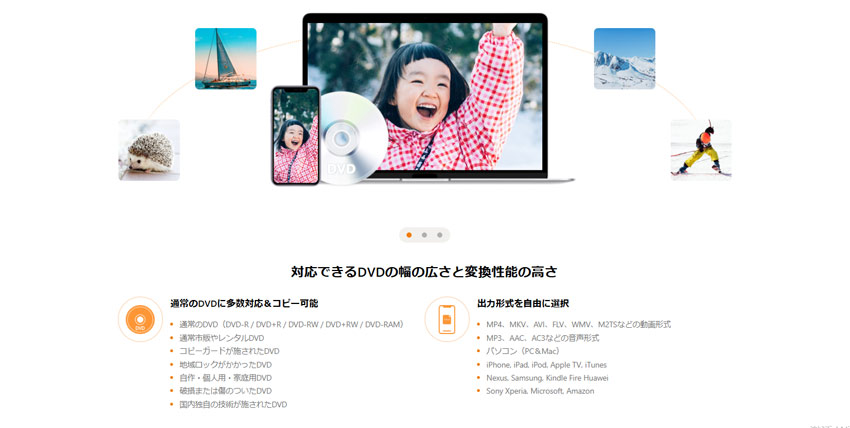
フリーソフトと比べてWinX DVD Ripper Platinumはユーザーインターフェースがわかりやすく、操作も簡単で、誰でも手軽にDVDを好みのファイル形式に変換できます。 変換後のファイルは、パソコンだけでなく、スマホやタブレット、車載プレーヤーなどで持ち出し外出先での再生も可能です。
さらに、DVDをリッピングする際、音量調整や、字幕合成、クロップ、開始時間・終了時間の変更など、複数のカスタマイズオプションを使用することができます。これらのオプションは、単一のタイトルにも、すべてのタイトルにも適用可能です。
無料で全ての機能を体験できるため、納得したうえで有料ラインセンスの購入を検討するのが嬉しいポイントです。
WinX DVD Ripper PlatinumでDVDをリッピングする方法
- Step1ソフトを起動し、コピーしたいDVDディスクをDVDドライブに挿入して、「ディスク」ボタンをクリックしてソフトに追加します。
- Step2出力プロファイル選択画面が表示されたら、変換したいファイルの形式を選択します。
- Step3「参照」にて、保存先を指定した後、「RUN」を押すと、DVDリッピングプロセスが開始されます。
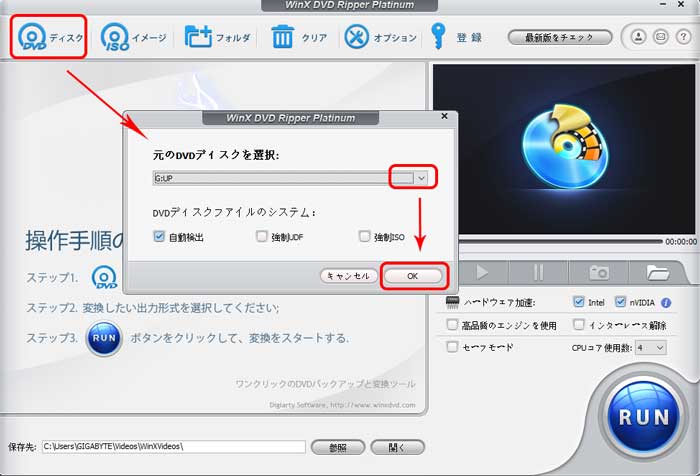
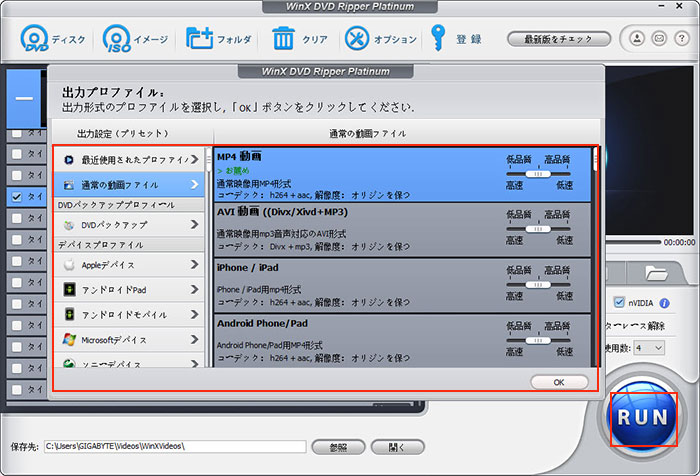
DVDFab DVDリッピング
-

【対応OS】:Windows 11/10/8.1/8/7 (32/64 bit)
【対応DVD規格】:DVD-VIDEO
【日本語】:対応
DVDFab DVDリッピングは、DVDをMP4、MKV、MP3などの1000以上の動画や音声ファイル形式に変換できるPCソフトです。一般的に使用されるDVDコピーガードを自動的に検出して解除して、DVDのデータを吸出し、デジタル形式に変換できます。さらに、DVDFab 独自のCloud Decryption Serviceにより、新しく購入した暗号化されたDVDも認識して復号化できます。
DVDFabは30日間の無料体験を提供しています。DVDリッピングはもちろん、すべての機能を制限なしで30日間フル活用できます。
DVDFab DVDリッピングでDVDをリッピングする方法
- Step1ソフトを起動し、上部メニューの「リッピング」タグを選択します。
- Step2画面中央にある「+」マークをクリックすることで、リッピングしたいISOファイルを追加します。
- Step3出力フォーマットと保存先を選択し、右下の「開始」をクリックします。すると、ISOファイルからMP4への変換が開始されます。。
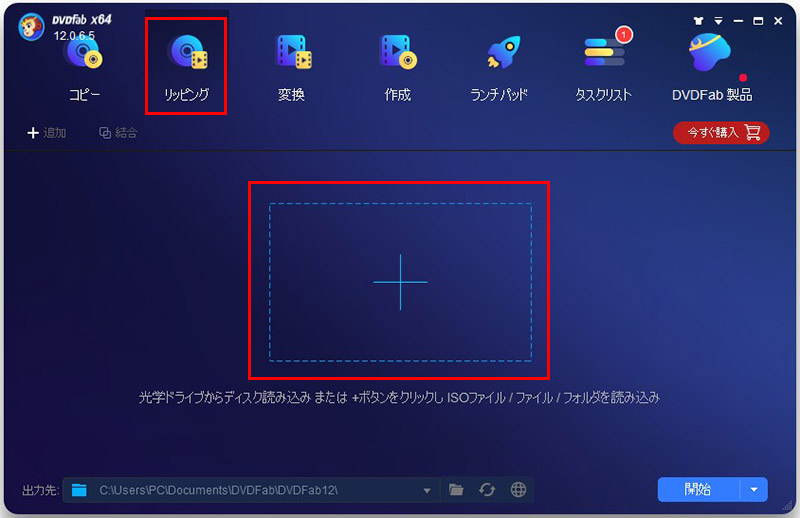
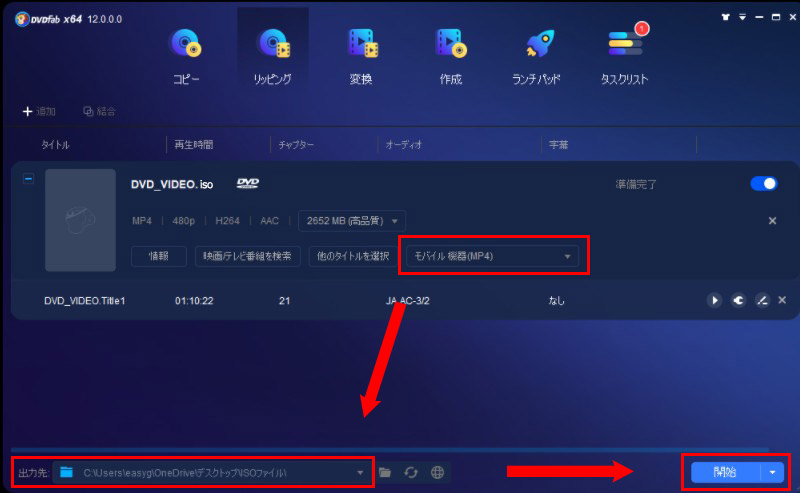
まとめ
無料&制限なしのDVDリッピングソフトは、コストをかけずにDVDをデジタル化できる便利なツールです。HandBrakeやVLC、MakeMKVのように、多くのユーザーに支持されている信頼性の高い選択肢もあります。しかし、コピーガードへの非対応や機能制限、変換形式の限界など、無料ソフトならではの制約も少なくありません。
そのため、用途や目的に応じて、「とりあえず試したい」「家庭用DVDをバックアップしたい」といったライトユーザーには無料ソフトが最適です。一方で、高画質の映画を高速かつ確実にリッピングしたい方には、有料ソフト(例:WinX DVD Ripper Platinum)の導入を検討するのもおすすめです。
最後に、DVDのリッピングはあくまで個人利用の範囲に留め、著作権を侵害しないよう、法的なルールをしっかり守ったうえで活用することが大切です。



















 キャンペーン
キャンペーン


